在日常使用电脑的过程中,密码安全至关重要。无论是为了保护个人隐私、公司机密还是账号安全,适时地修改密码都是一个良好的习惯。可能你会有疑问:“电脑密码怎...
2025-03-31 7 电脑密码
在使用电脑的过程中,我们有时候会不小心忘记了Win7登录密码。这时候该怎么办呢?别担心,本文将为您介绍一些解开Win7密码的方法,帮助您恢复对电脑的访问权限。
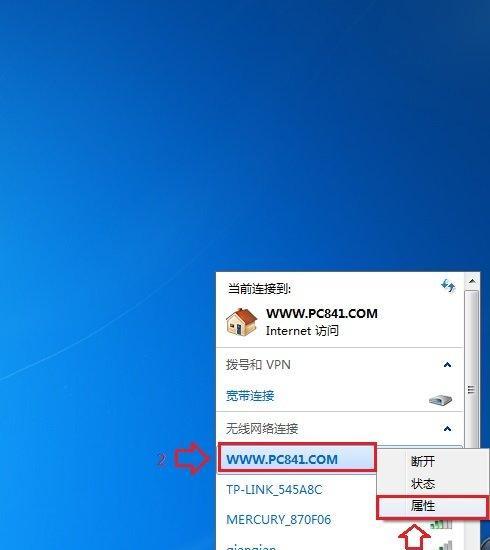
1.使用安全模式重置密码
2.利用管理员账户重置密码
3.使用重置密码工具
4.通过系统安装光盘重置密码
5.使用命令提示符重置密码
6.通过其他用户账户重置密码
7.使用密码重置软件
8.利用安全性问题恢复密码
9.使用系统还原功能解决密码问题
10.通过BIOS设置重置密码
11.使用外部驱动器重置密码
12.通过Microsoft账户重置密码
13.利用预设的恢复选项解锁电脑
14.使用密码复位软件破解密码
15.密码管理的重要性及预防措施
段落
1.使用安全模式重置密码:进入安全模式后,选择管理员账户,可以尝试使用空密码进行登录,或者重设密码。
2.利用管理员账户重置密码:如果之前设置了管理员账户,可以尝试用管理员账户登录并重设密码。
3.使用重置密码工具:借助第三方重置密码工具,如Ophcrack、OfflineNTPassword&RegistryEditor等,通过引导软件重置密码。
4.通过系统安装光盘重置密码:使用系统安装光盘进入修复模式,选择“命令提示符”,输入相应命令进行密码重置。
5.使用命令提示符重置密码:进入系统安装光盘的命令提示符界面,使用netuser命令修改密码。
6.通过其他用户账户重置密码:如果有其他用户账户,可以尝试用其登录并在控制面板中修改密码。
7.使用密码重置软件:利用专门的密码重置软件,如WindowsPasswordKey、WindowsPasswordReset等,进行密码破解。
8.利用安全性问题恢复密码:根据设置的安全性问题的答案,进行密码恢复操作。
9.使用系统还原功能解决密码问题:通过系统还原功能将系统恢复到忘记密码之前的状态,恢复登录时的密码。
10.通过BIOS设置重置密码:在BIOS设置界面中,选择“忘记密码”选项,并根据提示操作进行密码重置。
11.使用外部驱动器重置密码:将系统安装光盘或U盘作为引导盘,重置密码。
12.通过Microsoft账户重置密码:使用与电脑关联的Microsoft账户登录,然后重设密码。
13.利用预设的恢复选项解锁电脑:在登录界面按下Shift键,选择“重新启动”,进入高级启动选项,选择“故障排除”中的“恢复模式”。
14.使用密码复位软件破解密码:使用复位软件生成的复位磁盘或U盘,进行密码重置。
15.密码管理的重要性及预防措施:重要性,并给出一些日常密码管理的建议和注意事项,以避免忘记密码的情况发生。
忘记Win7密码可能会导致无法正常访问电脑,但有多种方法可以解决这个问题。可以尝试使用安全模式、管理员账户、重置密码工具等方法来重设密码,也可以通过系统安装光盘、命令提示符、其他用户账户等方式解决。我们还应该注意密码管理的重要性,并采取一些预防措施,以避免忘记密码的情况发生。
随着我们在日常生活和工作中越来越频繁地使用电脑,忘记密码成为了一个常见的问题。特别是对于经常改变密码或者很长时间没有登录的用户来说,忘记Win7电脑密码几乎是不可避免的。然而,不用担心,本文将详细介绍解开Win7电脑密码的方法,帮助你重新访问你的电脑。
一、如何使用系统管理员账户重置密码
在这个段落中,将介绍如何通过系统管理员账户重置忘记的Win7电脑密码。你需要启动电脑并进入登录界面,然后选择“其他用户”选项,接着按下“Ctrl+Alt+Del”键组合,在弹出的窗口中选择“切换用户”。在出现的登录界面上输入“Administrator”作为用户名,并尝试空密码登录。
二、使用密码重置软件进行重置
当我们无法通过系统管理员账户进行密码重置时,可以尝试使用密码重置软件。这个段落将介绍如何使用一款可靠的密码重置软件来恢复Win7电脑密码。你需要下载并安装一款专业的密码重置软件,例如Ophcrack或WindowsPasswordReset。安装完成后,你可以根据软件提供的操作指南进行密码重置。
三、通过Win7安全模式重置密码
如果上述方法不能解决问题,你可以尝试使用Win7的安全模式来重置密码。这个段落将详细介绍如何进入Win7安全模式并进行密码重置。你需要重启电脑,在开机过程中按下F8键进入高级启动选项。在高级启动选项中选择“安全模式”并按下回车键。进入安全模式后,你可以使用系统管理员账户进行密码重置。
四、通过命令提示符重置密码
在某些情况下,我们可以使用命令提示符来重置忘记的Win7电脑密码。这个段落将详细介绍如何通过命令提示符进行密码重置。你需要在登录界面按下Shift键五次,这将打开命令提示符窗口。在命令提示符窗口中输入“netuser”命令查看用户列表,并输入“netuser用户名新密码”来重置密码。
五、使用备份管理员账户恢复访问
如果你曾经创建过备份的管理员账户,那么你可以使用它来恢复访问。在这个段落中,将介绍如何使用备份管理员账户来解开忘记的Win7电脑密码。你需要在登录界面选择“其他用户”选项,然后输入备份管理员账户的用户名和密码进行登录。接下来,你可以在控制面板中重置忘记的用户密码。
六、尝试使用密码提示
有时候我们在创建密码时会设置密码提示,这个段落将介绍如何使用密码提示来找回忘记的Win7电脑密码。你需要在登录界面点击“重置密码”按钮,然后选择“使用密码提示”。根据密码提示来填写新密码,并重新登录。
七、使用系统恢复盘重置密码
如果你曾经创建过系统恢复盘,那么你可以使用它来重置忘记的Win7电脑密码。这个段落将详细介绍如何使用系统恢复盘来恢复访问。你需要插入系统恢复盘并重新启动电脑。在启动过程中,选择使用系统恢复盘进行修复,然后按照指示进行密码重置。
八、使用第三方工具解锁电脑
除了上述方法外,还有一些第三方工具可以帮助你解锁忘记密码的Win7电脑。这个段落将介绍如何使用这些工具来解锁电脑。你需要在其他电脑上下载并安装一个可信赖的第三方工具,例如NTPassword、PCUnlocker等。将工具复制到可启动的USB驱动器或光盘上,并在忘记密码的电脑上启动。
九、恢复Win7电脑到出厂设置
如果你不需要保留电脑中的数据,还可以尝试将Win7电脑恢复到出厂设置。这个段落将介绍如何恢复电脑到出厂设置并重置密码。你需要重启电脑,在开机过程中按下F8键进入高级启动选项。选择“修复你的计算机”并按下回车键,然后按照指示进行系统恢复。
十、寻求专业帮助
如果你对以上方法不熟悉,或者无法解决问题,你可以寻求专业帮助。这个段落将建议联系电脑维修专家或者服务提供商来解决密码忘记的问题。
十一、提防密码忘记的措施
为了避免将来忘记密码,本段将给出一些建议措施,如定期更改密码、创建密码提示、使用密码管理工具等,以帮助你提防密码忘记的情况。
十二、创建可靠的密码
在本段中,将介绍如何创建一个可靠且容易记住的密码,以帮助减少密码忘记的风险。建议使用包含大小写字母、数字和特殊字符的复杂密码,并避免使用常见的密码或个人信息作为密码。
十三、备份重要数据
在本段中,将强调备份重要数据的重要性。当你无法访问电脑时,备份可以帮助你避免数据丢失。建议定期将重要文件存储在外部硬盘、云存储或其他备份设备上。
十四、加强安全意识
在本段中,将提醒读者加强安全意识,避免点击可疑链接、下载不明软件或共享密码等行为,以减少密码忘记和数据泄露的风险。
十五、
通过本文,我们详细介绍了解开忘记的Win7电脑密码的多种方法。无论是通过系统管理员账户、密码重置软件、安全模式还是其他方式,都能帮助你重新访问你的电脑。同时,我们还提供了一些预防措施来减少密码忘记的风险。希望本文对你解决Win7密码忘记问题有所帮助。
标签: 电脑密码
版权声明:本文内容由互联网用户自发贡献,该文观点仅代表作者本人。本站仅提供信息存储空间服务,不拥有所有权,不承担相关法律责任。如发现本站有涉嫌抄袭侵权/违法违规的内容, 请发送邮件至 3561739510@qq.com 举报,一经查实,本站将立刻删除。
相关文章

在日常使用电脑的过程中,密码安全至关重要。无论是为了保护个人隐私、公司机密还是账号安全,适时地修改密码都是一个良好的习惯。可能你会有疑问:“电脑密码怎...
2025-03-31 7 电脑密码

在数字化时代,电脑成为我们工作与生活的重要组成部分。但随之而来的网络安全问题也日益严峻,尤其在电脑密码的安全性上。非法获取电脑密码不仅违反了法律,还可...
2025-03-23 9 电脑密码
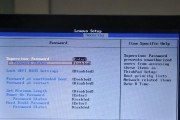
在现代社会中,电脑已经成为我们生活中不可或缺的一部分。然而,有时候我们可能会忘记电脑密码,这将给我们的使用造成困扰。本文将向大家介绍忘记电脑密码时的解...
2024-11-07 49 电脑密码

在数字化时代,密码是保护个人信息安全的重要手段。然而,有时候我们也会不小心忘记自己设置的密码,导致无法正常使用设备。本文将针对苹果平板电脑密码忘记的情...
2024-10-23 58 电脑密码
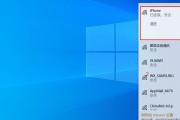
在日常使用电脑的过程中,我们经常会设置密码保护来保障个人信息的安全。然而,有时候我们可能会因为疏忽或其他原因连续输错密码多次,导致电脑被锁定。本文将介...
2024-10-16 56 电脑密码

在如今数字化的时代,保护个人隐私变得尤为重要。电脑密码是我们保护个人信息和资料安全的第一道防线。然而,由于各种原因,我们可能需要更改电脑密码。本文将介...
2024-10-13 64 电脑密码